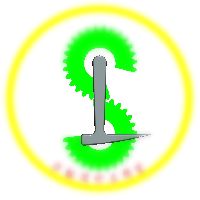CAD缺少字体文件,怎么办?
CAD文件缺少字体是用CAD的朋友经常遇到的一个问题,特别是从别的地方拷贝过来的CAD文档,遇到CAD软件打开时,老是提醒缺少字体文件,这很正常,因为每个人的使用习惯或安装的字体文件不一样,而在CAD中,只要你选择了比较特殊一点的CAD字体,别人就有可能识别不了。当打开一幅CAD图纸时,由于缺少字体,有时候在图形中本该显示文字的地方,文字没显示,却显示了一个“?”,通常CAD软件在打开一幅图形文件的时候,会在本地机器上找原文件相关的字体,如果本地机器上没有,软件就会以问号方式进行提醒。遇到这种情况怎么办呢?好解决,找到相关的字体文件,然后加载它就可以啦!具体操作步骤如下:
一、首先下载并解压字体文件
首先,我们要找到缺少的字体文件,如果你有需要,我们可以送给你一套字体文件,文件中含有将近500种字体文件,可以覆盖大多数的字体了,下载字体文档后将解压,记住一定要解压。
二、其次加载字体文件
将刚刚解压好的字体文件,拷贝到CAD安装目录下的Fonts文件夹里,这个目录可能因人而异,比如说,我们的Fonts文件夹就是在:C:\Program Files\Autodesk\AutoCAD 2020\Fonts。找到该文件夹之后,将刚刚解压的字体文件拷贝进来就OK了。
三、最后重启CAD软件
当我们重启CAD软件,并再次打开原先缺少字体的图形文件,不难发现,只要字体找全了,CAD文字就能正常显示了,再也不用担心出现字体显示不全的问题啦。